La composición digital puede ser tanto un arte como un desafío técnico. En esta sección te mostraré cómo insertar y integrar de manera realista un oreja mecánica en tu proyecto existente de Photoshop. Pasaremos por todo el proceso de recorte, colocación y modelado de sombras para asegurarnos de que el resultado no solo se vea bien, sino que también parezca natural.
Principales conclusiones
- Aprende a recortar y integrar una parte mecánica de manera eficiente.
- Entiende la importancia de las sombras para crear profundidad y realismo.
- Recibe valiosos consejos sobre el uso de herramientas de selección y máscaras.
Guía paso a paso
Primero, abre el archivo con la oreja mecánica. En el menú "Archivo", selecciona "Abrir" y busca el archivo correspondiente. La parte mecánica, de la cual más tarde saldrá humo, se añadirá ahora.
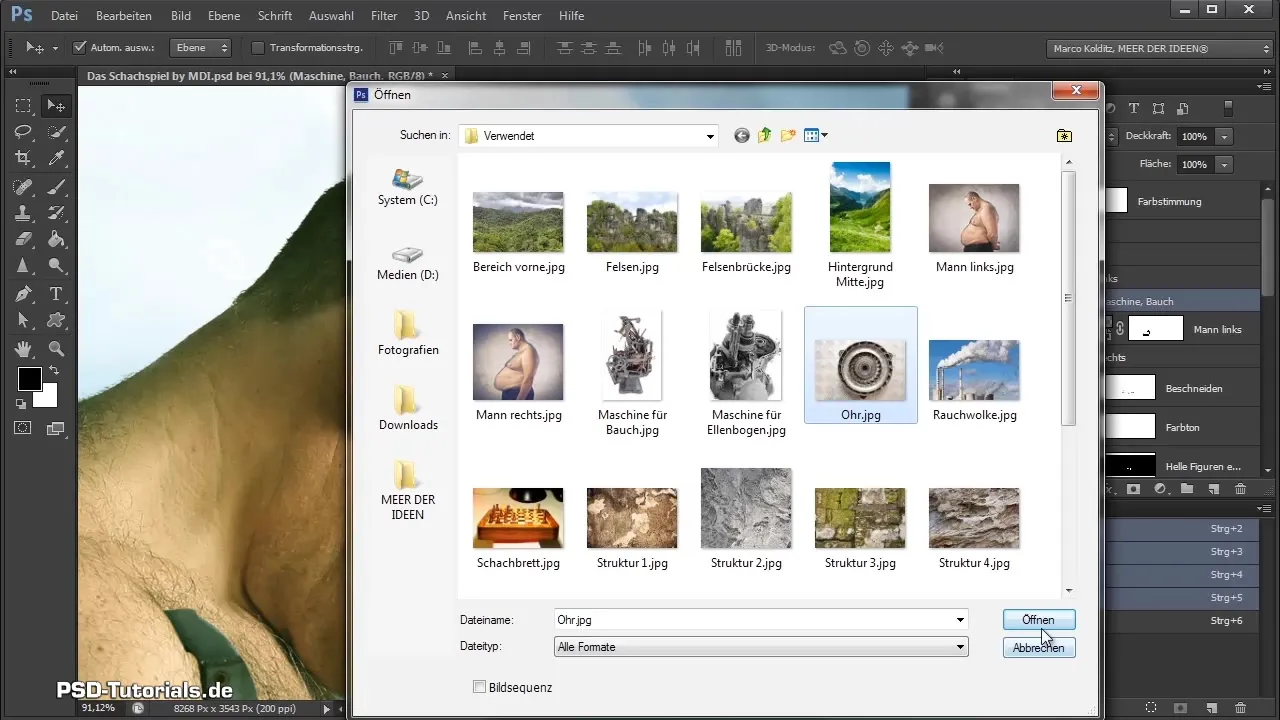
Una vez que la imagen esté abierta, ve a la herramienta de selección rectangular. Selecciona la herramienta de selección de elipse manteniendo presionado el botón del ratón para hacer una selección elipsoidal. Mantén presionada la tecla Shift para crear círculos perfectos.
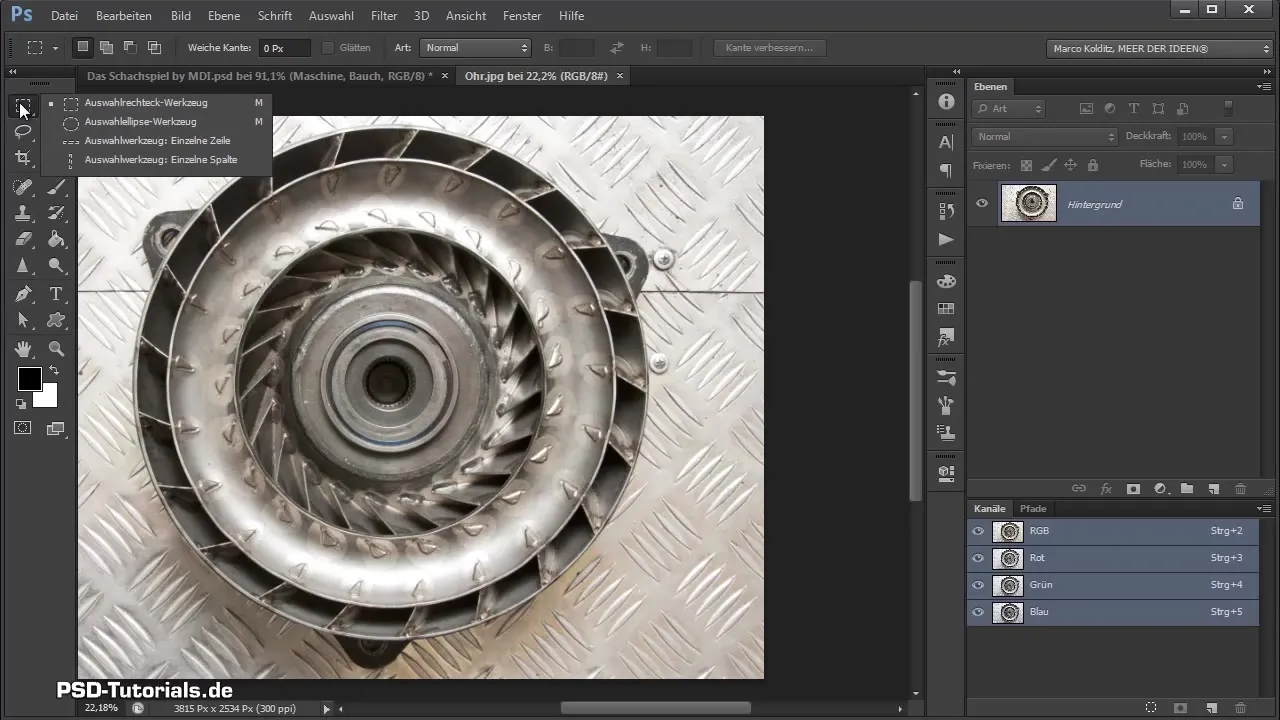
Coloca la elipse estratégicamente en el lugar deseado. Mantén presionada la tecla Shift para ajustar el tamaño y mover la selección.
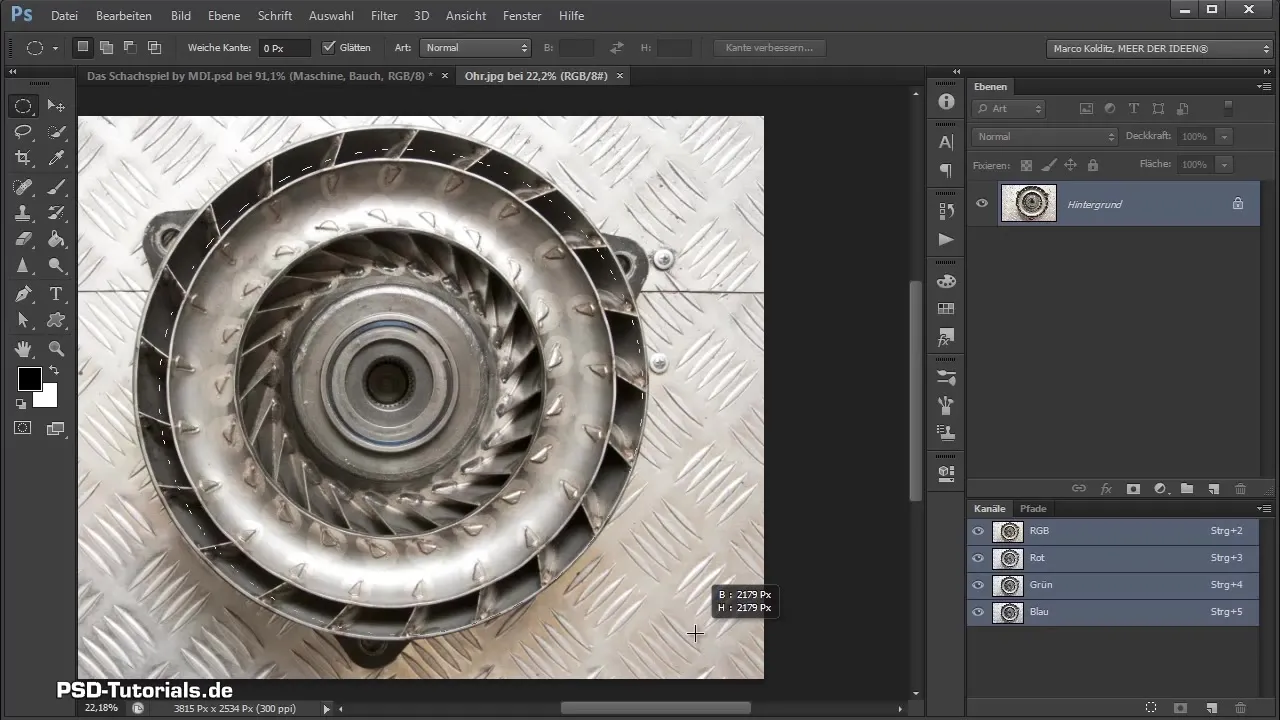
Aumenta la selección de modo que las líneas de hormiga sean visibles en el borde de la parte mecánica. Cuando hagas zoom, asegúrate de que la selección podría no encajar perfectamente en algunos lugares.
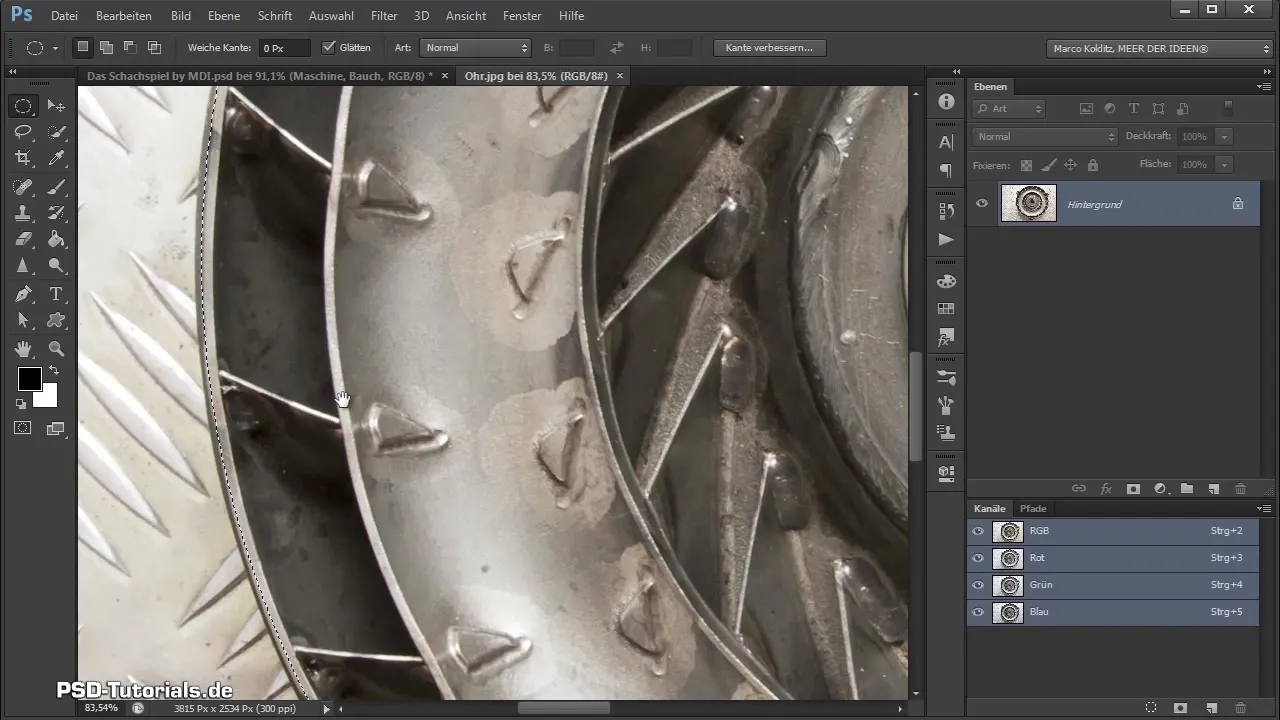
Para optimizar la selección, haz clic derecho en el área de selección y selecciona "Transformar selección". Aquí puedes arrastrar los controladores para alinear la selección exactamente con los contornos de la parte mecánica. Confirma tu selección con Enter.
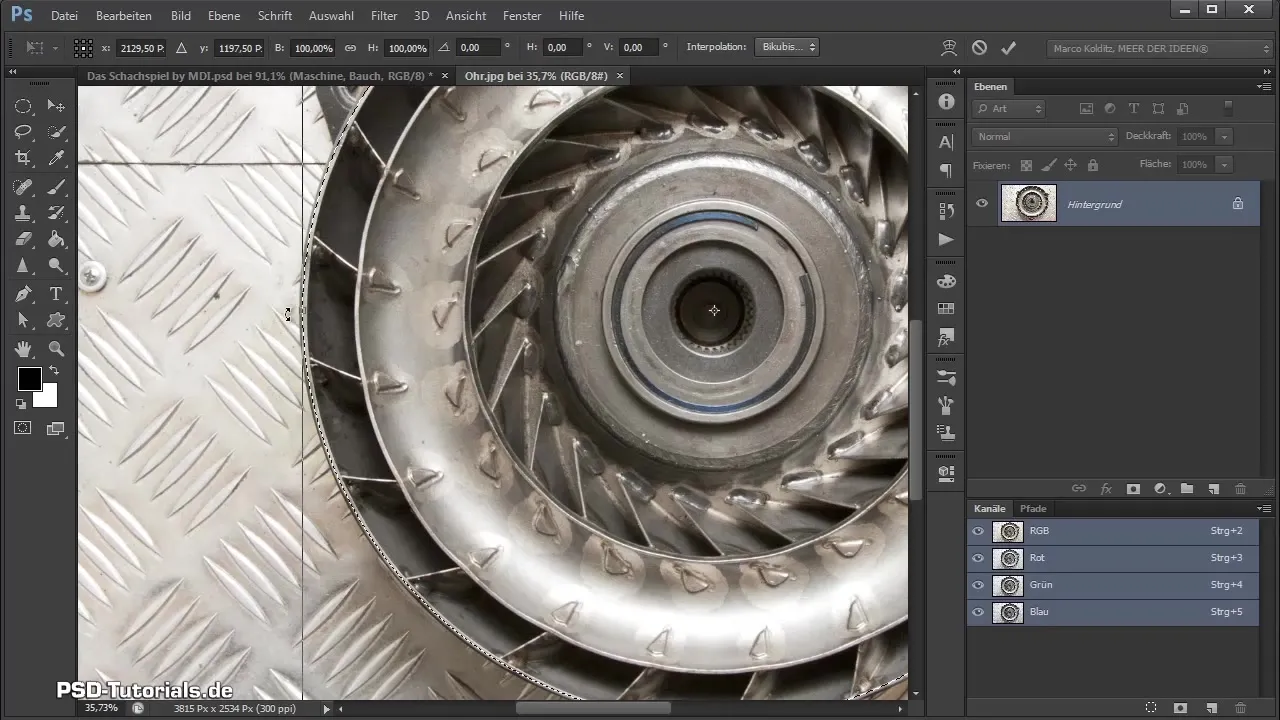
Ahora cambias al modo de enmascaramiento para enmascarar las áreas interiores y utilizar el principio de enmascaramiento. Selecciona un pincel duro y pinta las áreas deseadas. Asegúrate de no pintar demasiado más allá de los contornos.
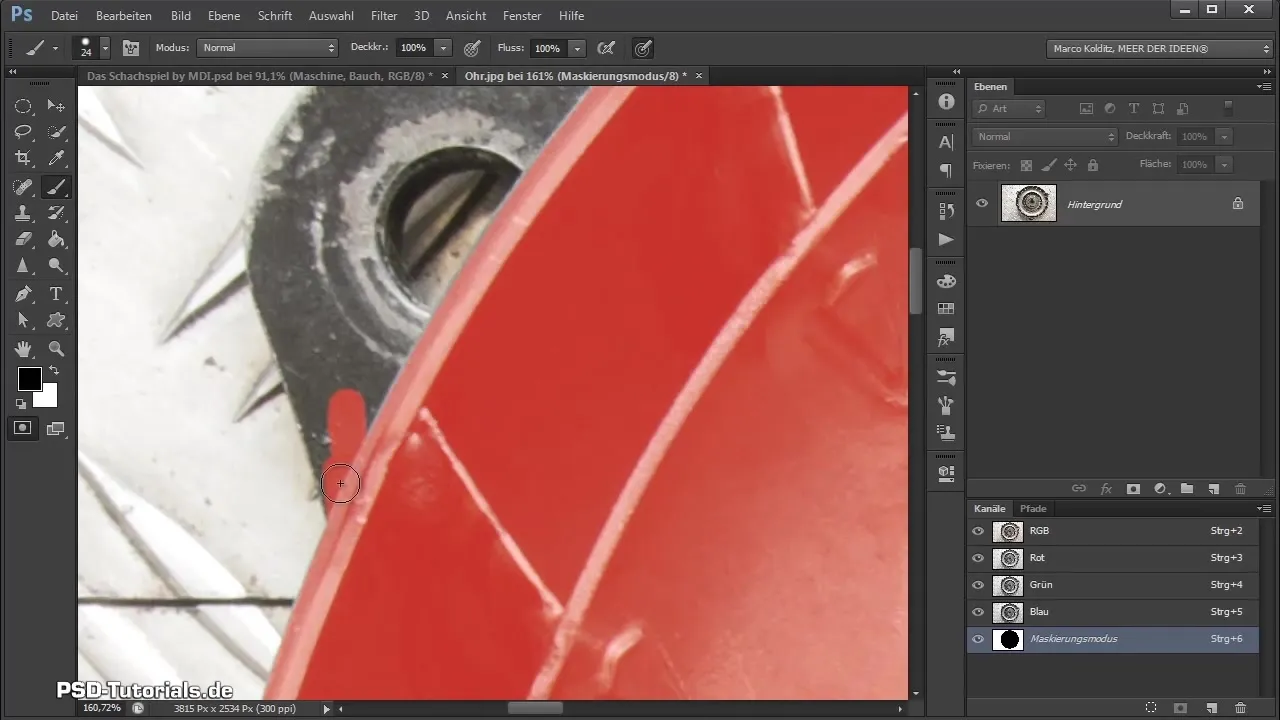
Las correcciones pueden hacerse con el color frontal y de fondo, cambiando los colores correspondientes. Cuando consigas un contorno cerrado, puedes rellenar esa área.

Después de haber enmascarado las partes exteriores, sales del modo de enmascaramiento y haces clic en el ícono de máscara para enmascarar la selección.
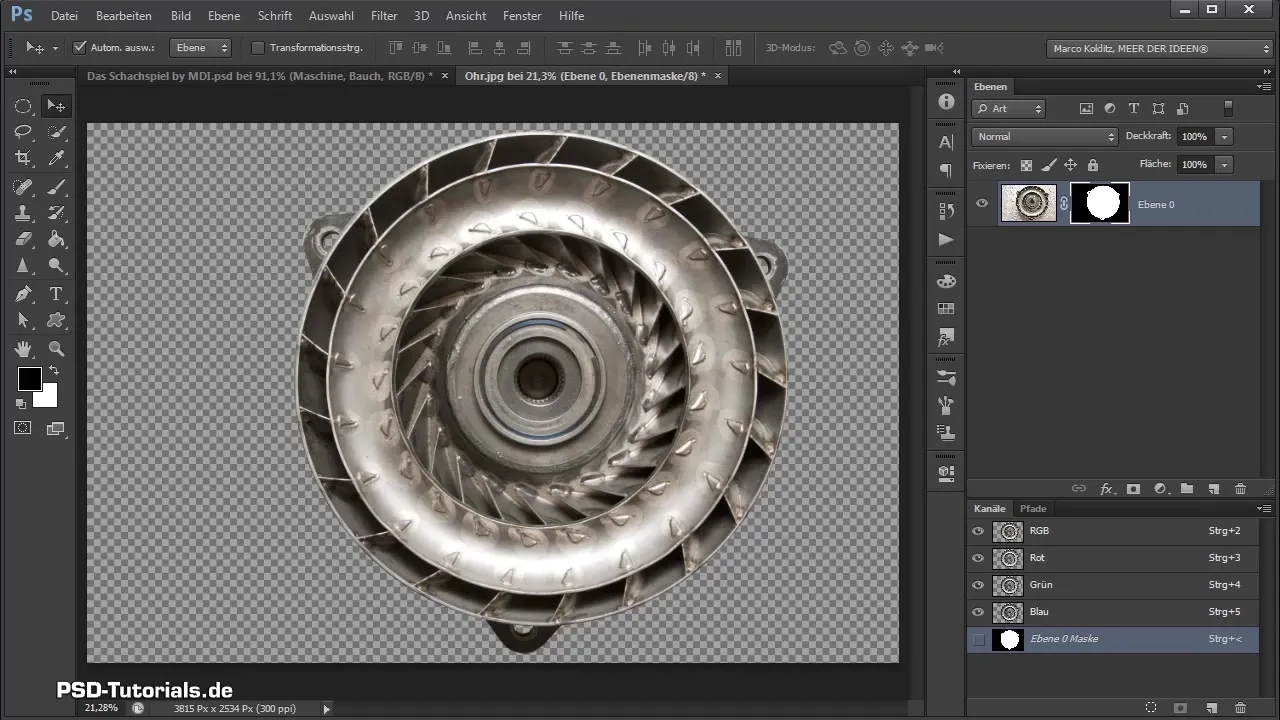
Ahora es hora de convertir la parte mecánica en un objeto inteligente. Selecciona "Convertir en objeto inteligente" y arrastra el objeto a tu composición.
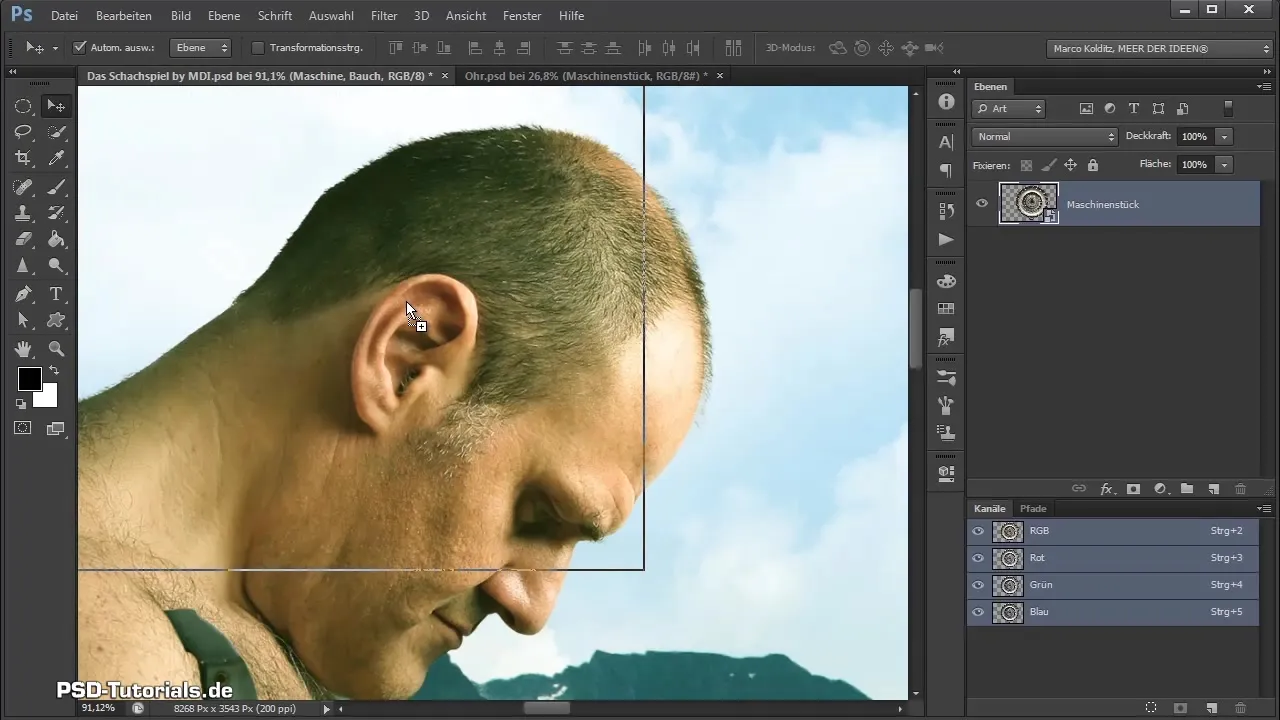
Notarás que la oreja se ve grande en este momento. Haz clic en "Ctrl + T" para ajustar el tamaño y colócala estratégicamente en la imagen.

Finalmente, renombra la nueva capa como "Sombra" y pinta con un pincel suave y negro para crear sombras. Asegúrate de dónde proviene la luz para hacer las sombras de manera realista.
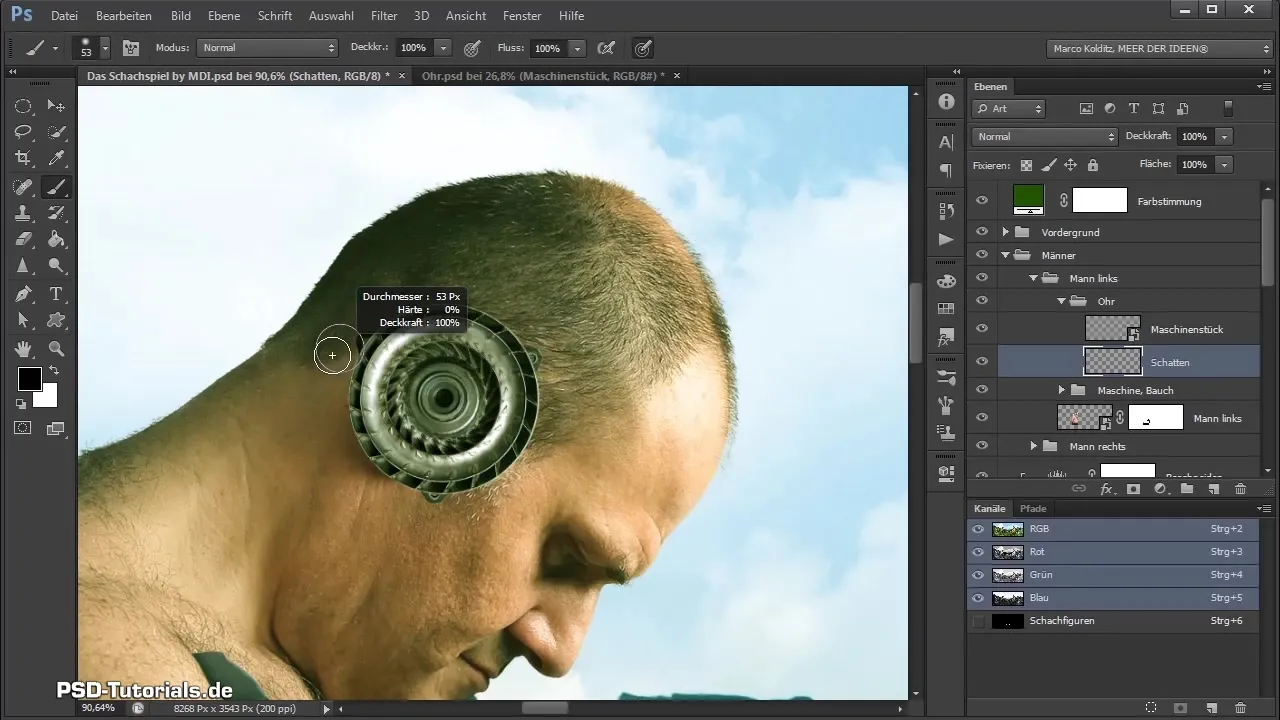
Como las sombras parecen demasiado oscuras, reduce la opacidad de la capa para armonizar la imagen en su conjunto. Aquí también puedes trabajar con máscaras para recuperar sombras en áreas específicas.
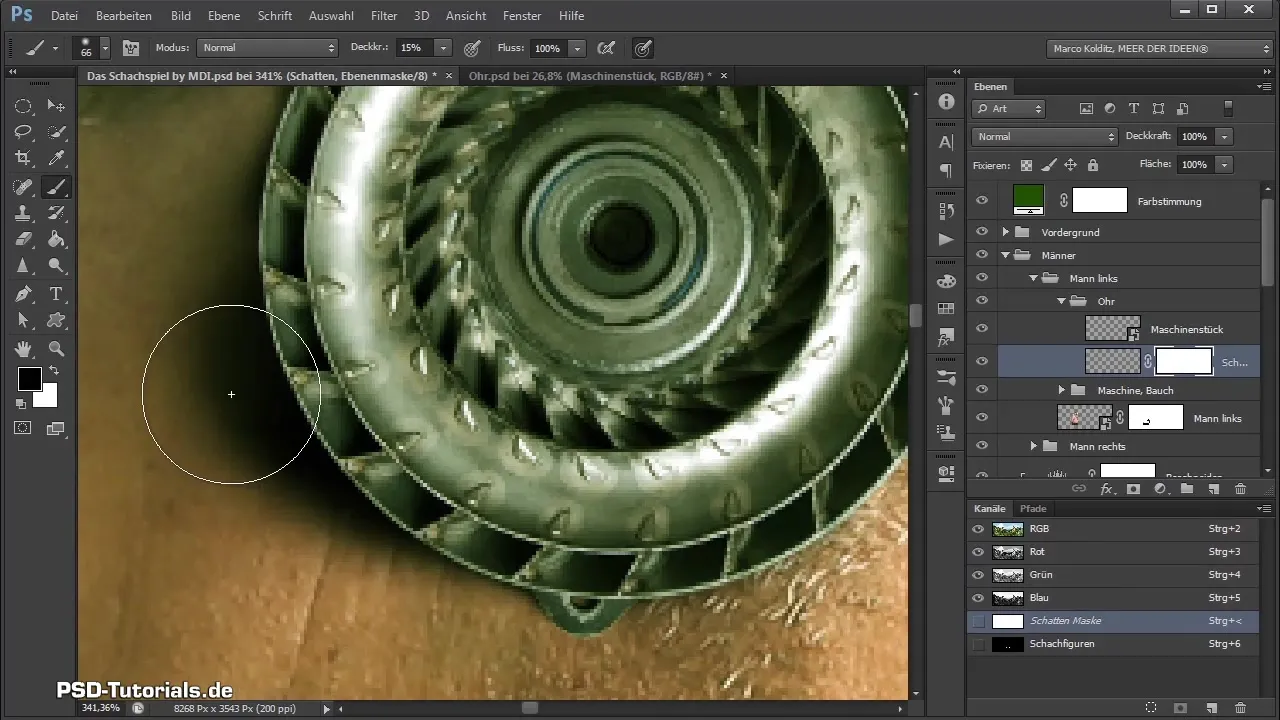
Al ajustar la opacidad de las sombras y trabajar con el pincel, lograrás un resultado tridimensional y realista. ¡Así has colocado con éxito la oreja mecánica y se ve mucho mejor!
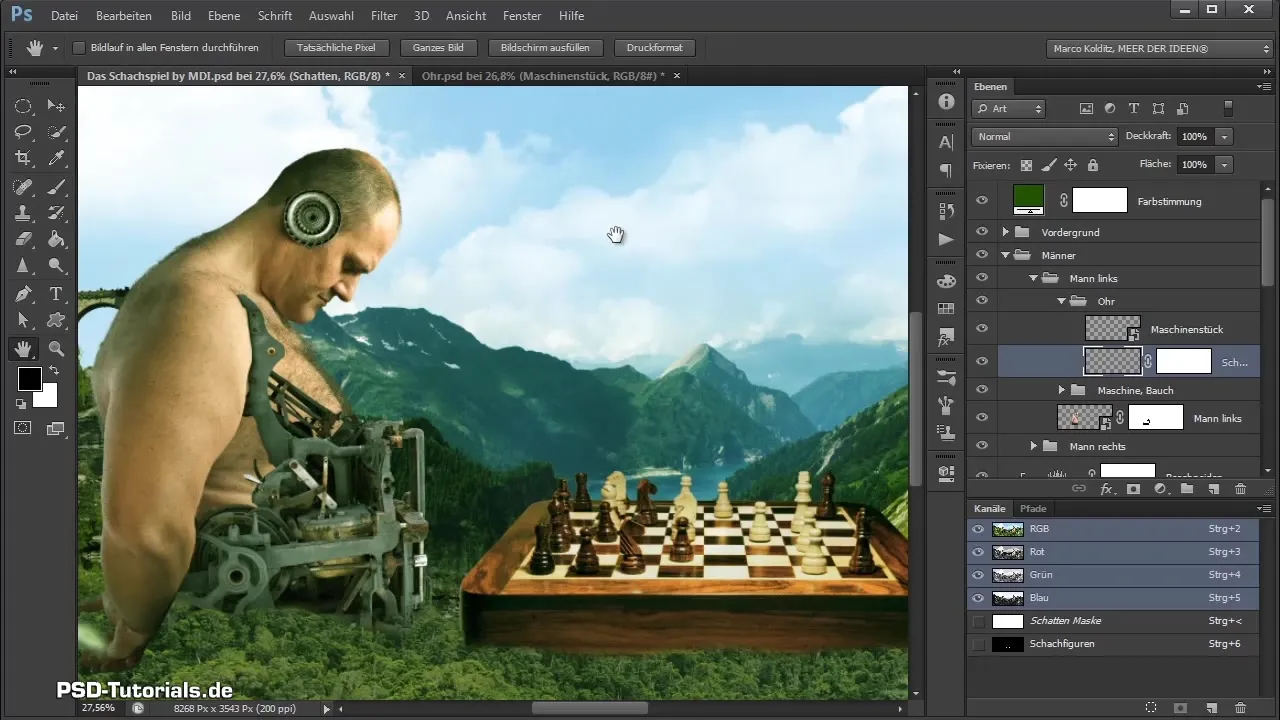
Resumen - Oreja mecánica en Photoshop paso a paso
En esta guía has aprendido a integrar una oreja mecánica en tu proyecto de Photoshop y a representarla de manera realista mediante el uso efectivo de herramientas de selección, enmascaramiento y sombreado. El desarrollo en cada paso conduce a un resultado único y atractivo en tu composición.
Preguntas frecuentes
¿Qué es un objeto inteligente?Un objeto inteligente es una capa inteligente que permite editar contenido y efectos de manera no destructiva.
¿Cómo puedo hacer que la sombra sea más realista?Asegúrate de considerar la fuente de luz y variar la opacidad y el tamaño del pincel.
¿Qué herramienta debería usar para la selección?La herramienta de selección de elipse es ideal para seleccionar formas redondas o elípticas con precisión.
¿Cómo puedo refinar mi selección?Usa la función "Transformar selección" y ajusta los controladores a los contornos de tu objeto.
¿Cómo puedo corregir áreas sobrepictadas?Cambia el color frontal y de fondo para recuperar fácilmente las áreas deseadas.


